Kaip išspręsti „Ubuntu Login Loop“
įvairenybės / / August 04, 2021
Nemažai „Linux Ubuntu“ vartotojų bandė prisijungti prie sistemos, susidūrė su tam tikra nemalonia problema. Operacinė sistema linkusi atkakliai įstrigti nesibaigiančiame prisijungimo cikle. Daugybė vartotojų skundėsi, kad pakartotinai matydami tą patį prisijungimo ekraną, kai tik jie įjungia savo „Ubuntu“ kompiuterį.
Dabar ši prisijungimo linija yra rimtai viena iš labiausiai varginančių problemų, su kuriomis susiduria bet kuris vartotojas. Tačiau jei esate vienas iš tų žmonių, kurie susiduria su šia problema, nesijaudinkite. Mūsų naujame vadove čia parodysime, kaip išspręsti prisijungimo ciklo problemą „Ubuntu“.
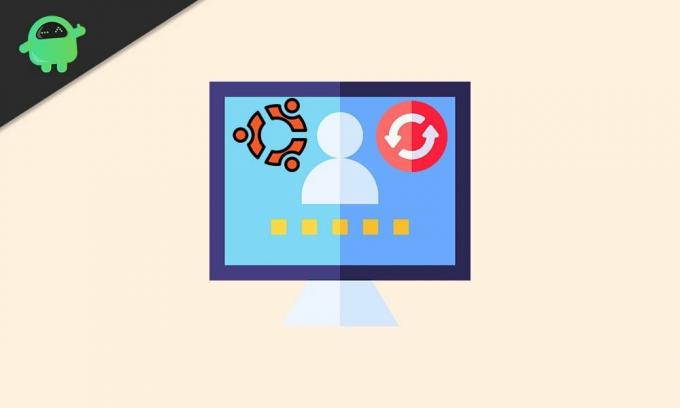
Puslapio turinys
-
Kaip išspręsti „Ubuntu Login Loop“
- 1 taisymas: naudokite „Shell“
- 2 taisymas: „Xauthority“
- 3 taisymas: Patikrinkite Tmp aplanką
Kaip išspręsti „Ubuntu Login Loop“
Pakanka lengvai pašalinti prisijungimo ciklo problemą „Ubuntu“, jei atliksite toliau pateiktą procedūrą.
1 taisymas: naudokite „Shell“
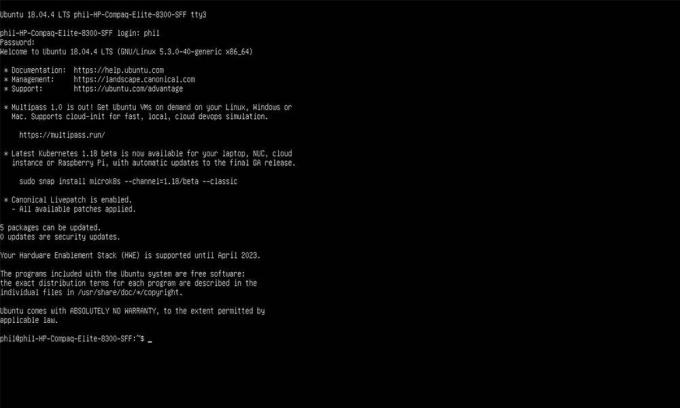
Visų pirma, tiesiog paleiskite „Ubuntu“ kaip įprasta. Kai pasirodys prisijungimo ekranas, užuot prisijungę, klaviatūroje paspauskite „Ctrl“ + „Alt“ + F3. „Ubuntu“ dabar turėtų išeiti iš GUI prisijungimo ekrano ir įvesti terminalo eilutės režimą. Galų gale būsite paraginti įvesti savo vartotojo vardą ir slaptažodį. Atlikite tai ir įveskite toliau pateiktas komandas:
sudo apt atnaujinimas. sudo apt-get -y dist-upgrade. sudo apt-get -y automatinis pašalinimas. sudo apt-get -y švarus. perkraukite
Kai šios komandos bus vykdomos, turėtumėte galėti prisijungti prie „Ubuntu“ be jokių problemų. Jei norite išeiti iš komandų eilutės, klaviatūroje galite paspausti „Ctrl“ + „Alt“ + F2. Tai pateks į GUI ekraną.
2 taisymas: „Xauthority“
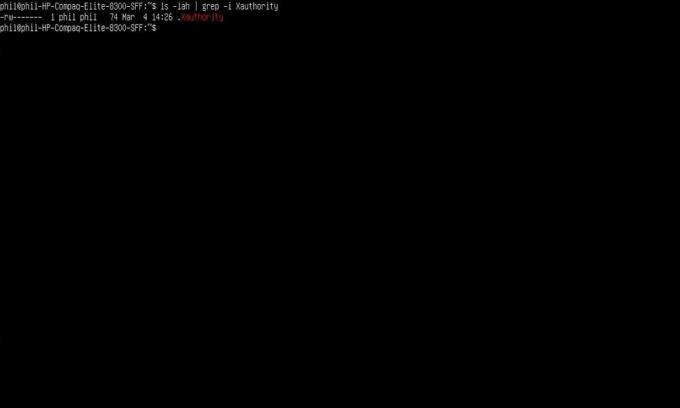
Kitas būdas išspręsti prisijungimo ciklo problemą „Ubuntu“ yra pakeisti „Xauthority“ leidimus. Norėdami tai padaryti, pirmiausia paleiskite nurodytą komandą:
ls -lah | grep -i Xauthority. sudo chown vartotojo vardas: vartotojo vardas .Xauthority
Po to klaviatūroje paspauskite „Ctrl“ + „Alt“ + F7. Tai grįš į įprastą prisijungimo ekraną. Tęskite prisijungti prie „Ubuntu“. Jei taip nepavyksta išspręsti problemos, skaitykite toliau, kad gautumėte daugiau sprendimų.
Skelbimai
3 taisymas: Patikrinkite Tmp aplanką
Kartais „Ubuntu“ prisijungimo ciklo problemos priežastis yra aplanke „/ tmp“. Tokiu atveju pakeitus „/ tmp“ leidimus problema gali būti išspręsta. Jums tiesiog reikia dar kartą prisijungti prie terminalo ir įvesti šią komandą:
sudo ls -lah / tmp
Jei matote kažką panašaus į „drwxrwxrwt“, jums pasisekė. Priešingu atveju turite iš naujo nustatyti leidimą naudodami toliau pateiktą komandą chmod.
sudo chmod 1777 / tmp
Jei ir tai neveikia, grįžkite į terminalą paspausdami „Ctrl“ + „Alt“ + F3. Prisijunkite ir įveskite toliau pateiktą komandą.
Skelbimai
sudo apt-get -y įdiekite lxdm
Jei lxdm nebuvo pasirinktas, pirmiausia atlikite tai naudodami rodyklių aukštyn ir žemyn klavišus. Dabar paspauskite klavišą Enter ir tada paleiskite iš naujo, naudodami komandą sudo iš naujo.
Tai kol kas. Tikimės, kad šis vadovas tikrai padės jums išspręsti prisijungimo ciklo problemą „Ubuntu“. CHeck out mūsų „Windows“ vadovai, Žaidimų vadovai, Socialinės žiniasklaidos vadovai, „iPhone“ir „Android“ vadovai kad žinotum daugiau. Jei turitey užklausos, pakomentuokite savo vardą ir el. pašto adresą. Be to, užsiprenumeruokite mūsų pačių „YouTube“ kanalas norėdami žiūrėti nuostabius vaizdo įrašus apie žaidimus ir išmaniųjų telefonų patarimus bei gudrybes.


